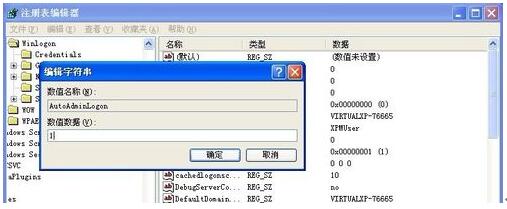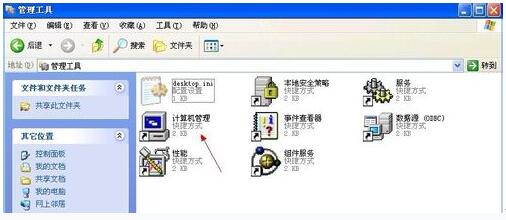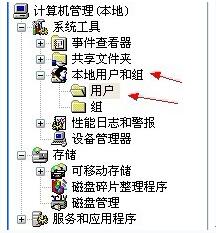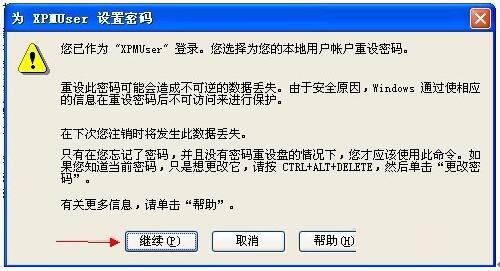Ghost Xp Sp3自动登录系统无需密码的多种技巧
最近,有些用户觉得每次启动Ghost Xp Sp3系统时会弹出输入用户名和密码的对话框,为此甚烦,于是很想关闭该提示实现自动登陆。那么,XP系统中可以实现自动登陆吗?答案是肯定的,现在,小编就来和大家介绍三种实现Ghost Xp Sp3系统自动登陆的操作方法,一起来看下文具体内容介绍吧。
XP自动登录系统无需密码的方法一:
第一步、开始——运行——键入 regedit——单击“确定”
第二步、找到以下的注册表项
Hkey_LOCAL_MACHINESOFTWAREMicrosoftWindows NTCurrentVersionWinlogon
第三步、在右边窗口中双击“AutoAdminLogon”条目,弹出的数值数据对话框下键入“1”,如果不存在则创建该值。
XP自动登录系统无需密码的方法二:
第一步、开始——控制面板——管理工具——计算机管理
第二步、依次展开左边窗口的“本地用户和组——用户”
第三步、右击当前用户,点击“设置密码”项目
第四步、弹出了“重设此密码可能会造成不可逆的数据丢失”的提示框,点击“继续”
第五步、设置密码里不要输入任何数据,直接点“确定”按钮即可
XP自动登录系统无需密码的方法三:
第一步、开始——运行——输入“control userpasswords2”命令——单击“确定”
第二步、出现用户账户界面,点击“用户”标签并将下面“要使用本机,用户必须输入用户名和密码”的勾去掉
第三步、弹出自动登录窗口,什么都不要填直接单击“确定”按钮
以上就是Ghost Xp Sp3自动登录系统无需输入密码的三种开启方法,有需要的用户不妨来学习上面的内容,希望本文可以帮助到大家。